情報番号:009920 【更新日:2009.12.15】
「TOSHIBA Flash Cards」使用しないカードを表示させない方法<Windows(R)7>
対応機器・対象OSとカテゴリ
| 対応機種 |
|
| 対象OS |
Windows(R)7 |
| カテゴリ |
キーボード、キーボードの便利な使いかた、その他のプレインストールソフト、dynabookユーティリティ |
 )をクリックします。
)をクリックします。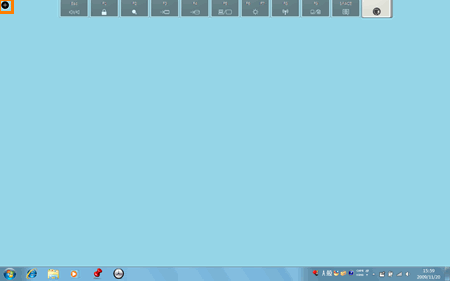 (図1)
(図1)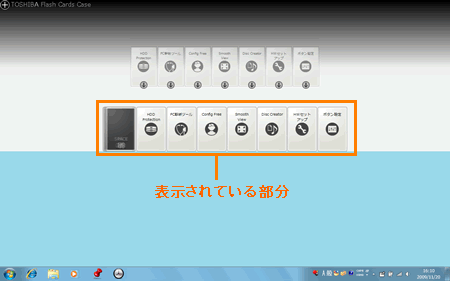 (図2)
(図2) )が表示されます。
)が表示されます。 (図3)
(図3)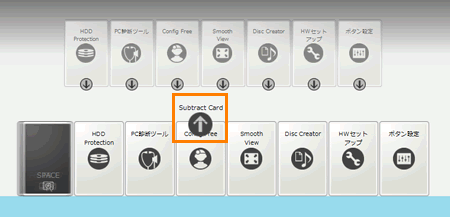 (図4)
(図4)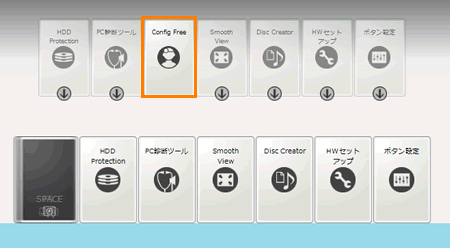 (図5)
(図5)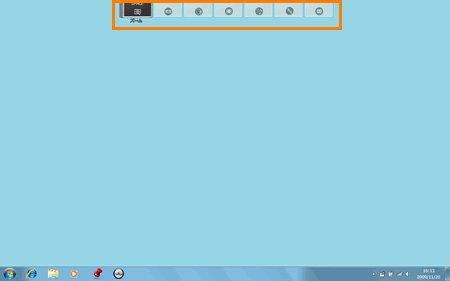 (図6)
(図6) )が表示されます。
)が表示されます。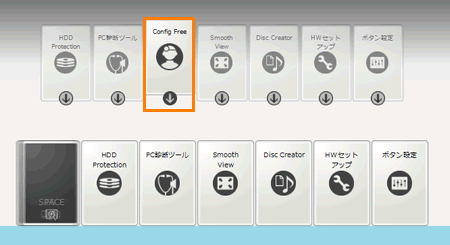 (図7)
(図7)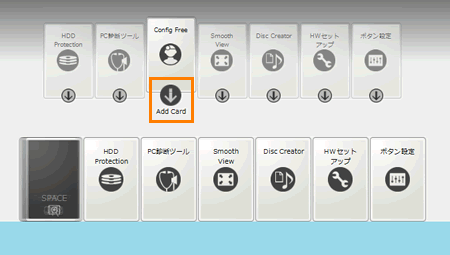 (図8)
(図8)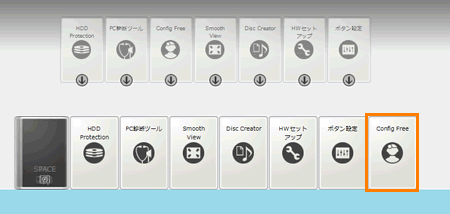 (図9)
(図9)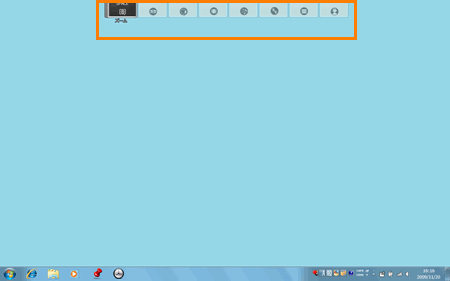 (図10)
(図10)